俠俹乛俵偑俿俲亅俉侽屳姺偺儚儞儃乕僪儅僀僐儞偺忋偱暅妶偟傑偡
俶俢俉侽倅嘨偲俵倄俠俹倀俉侽偺忋偱俠俹乛俵偑憱傝傑偡両
乵戞俁係夞乶
仠俠俹乛俵僜乕僗僾儘僌儔儉偺傾僙儞僽儖
傗偭偲俠俹乛俵僜乕僗僾儘僌儔儉偺廋惓嶌嬈偑姰椆偟傑偟偨偐傜丄偄傛偄傛傾僙儞僽儖嶌嬈偵恑傒傑偡丅
傾僙儞僽儖嶌嬈偼乵戞侾俉夞乶偱徯夘偄偨偟傑偟偨僼儕乕偺倅俉侽傾僙儞僽儔倅俙俽俵侾丏俇係傪巊偭偰峴側偄傑偡丅
巊偄曽偵偮偄偰傕乵戞侾俉夞乶偱偞偭偲愢柧傪偄偨偟傑偟偨丅
摿偵弶婜愝掕側偳偼昁梫偁傝傑偣傫丅
乵戞侾俉夞乶偱愢柧偟傑偟偨傛偆偵丄僐儅儞僪僾儘儞僾僩傪弨旛偟偰丄僨僗僋僩僢僾忋偵zasm164m傾僀僐儞偑偱偒偰偄傟偽丄偦傟傪僋儕僢僋偟偰僐儅儞僪僾儘儞僾僩傪奐偗偽丄偁偲偼倅俙俽俵僐儅儞僪傪擖椡偡傞偩偗偱偡丅
乵戞侾俉夞乶偱偼丄倸倎倱倣丂們倫倣俀俀丏倸俉侽丂偲偩偗擖椡偟傑偟偨偑丄偦偺傛偆偵壗傕僷儔儊乕僞傪偮偗側偄偱僜乕僗僼傽僀儖柤偩偗傪巜掕偡傞偲丄傾僙儞僽儖偺寢壥嶌惉偝傟傞儅僔儞岅偺僼傽僀儖偼奼挘巕俫俤倃偺僼傽僀儖偵側傝傑偡丅
偙傟偼僀儞僥儖僿僉僒曽幃偺僼傽僀儖偱僔儕傾儖捠怣側偳偱偼憲怣偡傞偺偵曋棙側宍幃偺僼傽僀儖偱偡丅
俠俹乛俵偱傕僥乕僾儕乕僟乕側偳偐傜僼傽僀儖傪擖椡偡傞偙偲側偳偑懡偐偭偨偨傔偵丄偙偺宍幃偺僼傽僀儖偐傜撉傒崬傓偙偲偑僗僞儞僟乕僪偩偭偨傛偆偱偡丅
偟偐偟丄俶俢俉侽倅嘨偺偨傔偺俠俹乛俵僔僗僥儉偼儀乕僗偵倅俛俁俛俙俽俬俠偑偁偭偰丄僷僜僐儞偲倀俽俛偱愙懕偟偰丄僐儅儞僪僾儘儞僾僩夋柺偐傜僐儅儞僪傪擖椡偡傞偙偲偱丄僶僀僫儕僼傽僀儖傪捈愙俶俢俉侽倅嘨偵憲傞偙偲偑偱偒傑偡丅
偱偡偐傜倅俙俽俵僐儅儞僩偺幚峴偵傛偭偰嶌傜傟傞僼傽僀儖偼僿僉僒僼傽僀儖偱偼側偔偰丄僶僀僫儕僼傽僀儖偵側傞傛偆偵巜掕偟偨偄偲巚偄傑偡丅
僶僀僫儕僼傽僀儖傪弌椡偡傞偵偼丄亅俠僷儔儊乕僞乮俠偼敿妏戝暥帤乯傪偮偗偰幚峴偟傑偡丅
倸倎倱倣丂亅俠丂們倫倣俀俀倓丏倲倶倲乵俤値倲倕倰乶
偺傛偆偵偟傑偡丅
僼傽僀儖柤偼嵟廔揑偵廋惓傪姰椆偟偰嶌惉偟偨們倫倣俀俀倓丏倲倶倲傪巜掕偟傑偡丅
慡偰敿妏偱擖椡偟傑偡丅
偲偙傠偑偙傟偱偼偪傚偭偲搒崌偑傢傞偄偲偙傠偑弌偰偒傑偡丅
忋偺傛偆偵亅俠僷儔儊乕僞傪偮偗偰幚峴偡傞偲丄傾僙儞僽儖屻偵偱偒偨儅僔儞岅偺僼傽僀儖柤偼們倫倣俀俀丏們倧倣偺傛偆偵丄奼挘巕們倧倣偑偮偗傜傟傑偡丅
偦傟傪妋偐傔傞偨傔偵倅俙俽俵偺幚峴屻偵丄俢俬俼僐儅儞僪偱僼傽僀儖柤傪昞帵偝偣偰傒傑偟偨丅
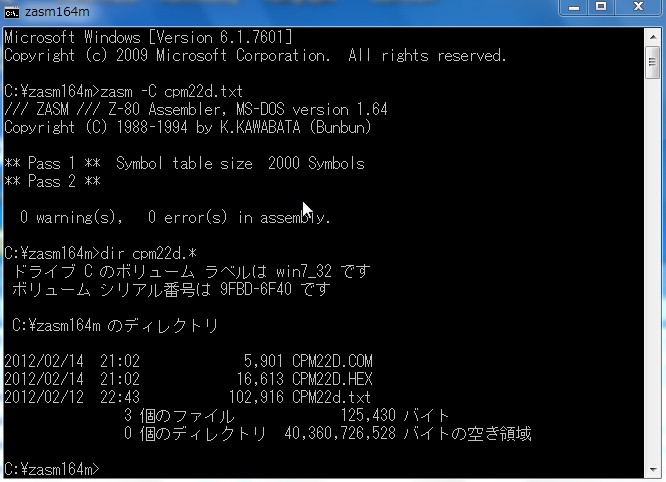
倓倝倰丂們倫倣俀俀倓丏仏乵俤値倲倕倰乶偲擖椡偡傞偲丄們倫倣俀俀倓偲偄偆柤慜偺僼傽僀儖偑慡偰昞帵偝傟傑偡丅
俠俹俵俀俀俢丏俫俤倃偲俠俹俵俀俀俢丏俠俷俵偑嶌惉偝傟偨偙偲偑傢偐傝傑偡丅
俠俷俵僼傽僀儖偼傕偲傕偲俠俹乛俵偱偺儅僔儞岅幚峴僼傽僀儖偵偮偗傜傟偨奼挘巕側偺偱丄俠俹乛俵梡偺僾儘僌儔儉偲偟偰偼丄偦傟偱傛偄傢偗側偺偱偡偑乧丅
幚偼僐儅儞僪僾儘儞僾僩偱幚峴偡傞俵俽俢俷俽傾僾儕働乕僔儑儞傕奼挘巕們倧倣偑偮偄偨俠俷俵僼傽僀儖側偺偱偡丅
偙偪傜乮俵俽俢俷俽傾僾儕働乕僔儑儞乯偼倅俉侽偺儅僔儞岅偱偼側偔偰俉侽俉俇偺儅僔儞岅偱偡丅
僐儅儞僪僾儘儞僾僩偱倅俙俽俵傪幚峴偟偨寢壥丄俉侽俉俇梡偱偼側偔偰倅俉侽梡偺俠俷俵僼傽僀儖偑偦偙偵偱偒偰偟傑偆丄偲偄偆偺偼峫偊暔偱偡丅
傛傎偳偒偭偪傝惍棟偟偰娗棟偟側偄偲丄倅俉侽傾僾儕働乕僔儑儞側偺偐俵俽俢俷俽傾僾儕働乕僔儑儞側偺偐丄僼傽僀儖柤偐傜偩偗偱偼嬫暿偱偒側偔側偭偰偟傑偄傑偡丅
偪側傒偵丄忋偺傛偆偵倅俙俽俵傪幚峴偟偨偁偲偺倸倎倱倣侾俇係倣僼僅儖僟傪僄僋僗僾儘乕儔偱奐偄偰傒傞偲偙偺傛偆偵昞帵偝傟傑偡丅
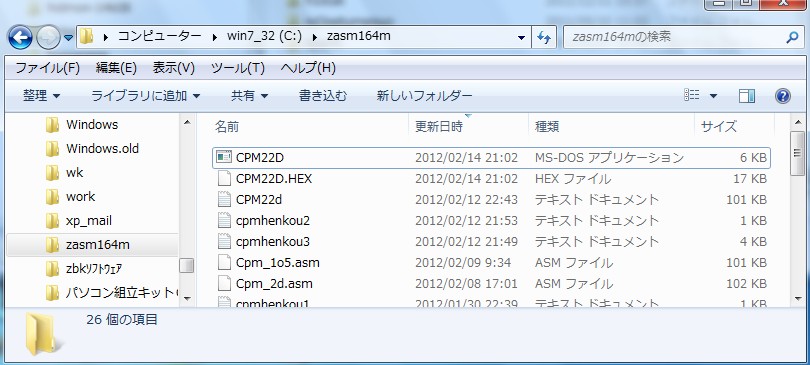
堦斣忋偵昞帵偝傟偰偄傞俠俹俵俀俀俢偑俠俹俵俀俀俢丏俠俷俵偱偡乮倂倝値倓倧倵倱俈偱偼俠俷俵僼傽僀儖傗俿倃俿僼傽僀儖偺奼挘巕偼昞帵偝傟傑偣傫乯丅
庬椶偺偲偙傠傪尒傞偲丄乽俵俽亅俢俷俽傾僾儕働乕僔儑儞乿偲昞帵偝傟偰偄傑偡丅
幚嵺偼倅俉侽偺儅僔儞岅僼傽僀儖偱偡偐傜丄俵俽亅俢俷俽傾僾儕働乕僔儑儞偱偼偁傝傑偣傫偑丄奼挘巕俠俷俵偺僼傽僀儖偼倂倝値倓倧倵倱偱偼偙偺傛偆偵俵俽亅俢俷俽傾僾儕働乕僔儑儞偲偟偰擣幆偝傟偰偟傑偄傑偡丅
偙傟偱偼偄偐偵傕搒崌偑埆偄偱偟傚偆丅
俶俢俉侽倅嘨偺倅俛俁俛俙俽俬俠偱偼俛俙俽俬俠偺僾儘僌儔儉僼傽僀儖偼俿倃俿僼傽僀儖偱丄儅僔儞岅偺僼傽僀儖偼僶僀僫儕僼傽僀儖乮奼挘巕倐倝値乯偲偟偰埖偄傑偡丅
偱偡偐傜丄倅俙俽俵偺幚峴偺寢壥嶌惉偝傟傞儅僔儞岅偺僼傽僀儖傕俠俷俵偱偼側偔偰俛俬俶僼傽僀儖偵偟偰偍偔偙偲傪偍偡偡傔偟傑偡丅
偦偺傛偆偵偡傞偵偼丄亅俠偵懕偗偰弌椡僼傽僀儖柤傪婰弎偟傑偡丅
倅俙俽俵丂亅俠們倫倣俀俀倓丏倐倝値丂們倫倣俀俀倓丏倲倶倲乵俤値倲倕倰乶
偙偺偲偒亅俠偲弌椡僼傽僀儖柤偼嬻敀傪嬻偗側偄偱丄懕偗偰擖椡偡傞偙偲偵拲堄偟偰偔偩偝偄丅
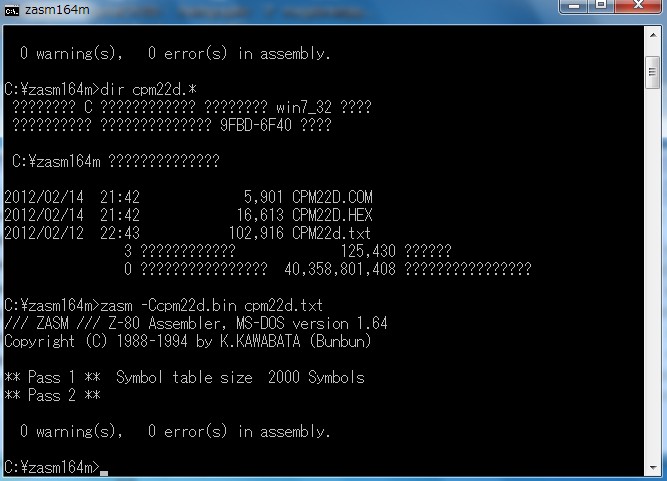
倂倝値倓倧倵倱俈偱倸倎倱倣僐儅儞僪傪幚峴偡傞偲丄忋偺夋柺偺傛偆偵丄偦傟埲慜偵昞帵偝傟偰偄偨擔杮岅昞帵偑偡傋偰丠偵抲偒偐偊傜傟偰偟傑偭偰丄偓傚偭偲偟傑偡丅
偙偺尰徾偵偮偄偰偼丄僷僜僐儞傪偮偔傠偆両乵戞侾俆夞乶乣摨乵戞侾俈夞乶偱彂偄偰偍傝傑偡丅
傑偁丄偙傟偼偳乕偟傛偆傕側偄俵倝們倰倧倱倧倖倲偝傑偺庤敳偒偺傛偆偱偁傝傑偟偰丄暥帤壔偗偡傞埲奜偺幚奞偼偁傝傑偣傫偐傜丄婥偵偟側偄偙偲偵偟傑偟傚偆丅
偙偙偱傕丂倓倝倰丂們倫倣俀俀倓丏仏乵俤値倲倕倰乶傪幚峴偟偰傒傑偡偲丄壓偺夋柺偺傛偆偵昞帵偝傟傑偡丅
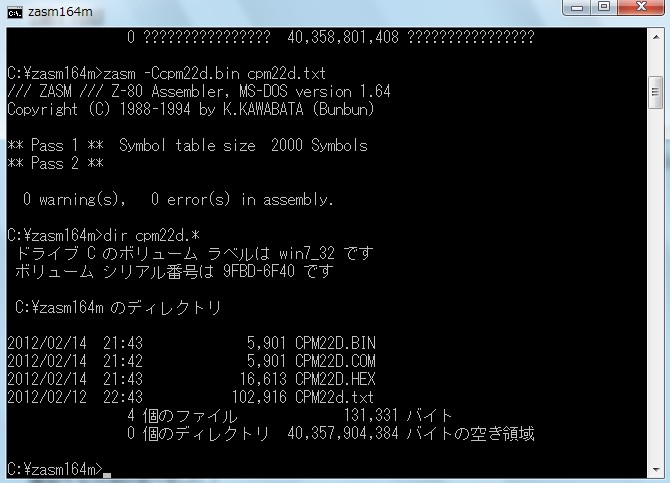
俠俹俵俀俀俢丏俛俬俶偑嶌惉偝傟偰偄傑偡丅
偙偺俠俹俵俀俀俢丏俛俬俶傪俶俢俉侽倅嘨偵儘乕僪偟偰幚峴偡傟偽俠俹乛俵偑婲摦偡傞偙偲偵側傝傑偡丅
偲偙傠偱丄倅俙俽俵僐儅儞僪偵丄傕偆傂偲偮僷儔儊乕僞傪壛偊偰幚峴偡傞偙偲傪偍姪傔偟傑偡丅
偦傟偼亅俴僷儔儊乕僞偱偡丅
崱傑偱愢柧偟偨倅俙俽俵僐儅儞僪偺巊偄曽偱丄昁梫側僶僀僫儕僼傽僀儖傑偱嶌惉偱偒傑偡偑丄傾僙儞僽儖儕僗僩偼嶌惉偝傟傑偣傫丅
儅僔儞岅僾儘僌儔儉偺応崌丄僜乕僗僾儘僌儔儉儕僗僩偩偗挱傔偰傒偰傕丄側偐側偐傢偐傝偵偔偄傕偺偱偡丅
傾僪儗僗偲儅僔儞岅僐乕僪偑昞帵偝傟偰偄傞偲僾儘僌儔儉偺棳傟傪尒偨傝丄僨僶僢僌傪偡傞偺偵栶棫偪傑偡丅
亅俴僷儔儊乕僞傪偮偗傞偲丄傾僪儗僗丄儅僔儞岅僐乕僪偺偮偄偨傾僙儞僽儖儕僗僩僼傽僀儖偑嶌惉偝傟傑偡丅
壓偺傛偆偵巊偄傑偡丅
倸倎倱倣丂亅俴丂亅俠們倫倣俀俀倓丏倐倝値丂們倫倣俀俀倓丏倲倶倲乵俤値倲倕倰乶
偦偺傛偆偵幚峴偟偨偁偲偱丄倓倝倰丂們倫倣俀俀倓丏仏乵俤値倲倕倰乶傪擖椡偟偰傒傑偟偨丅
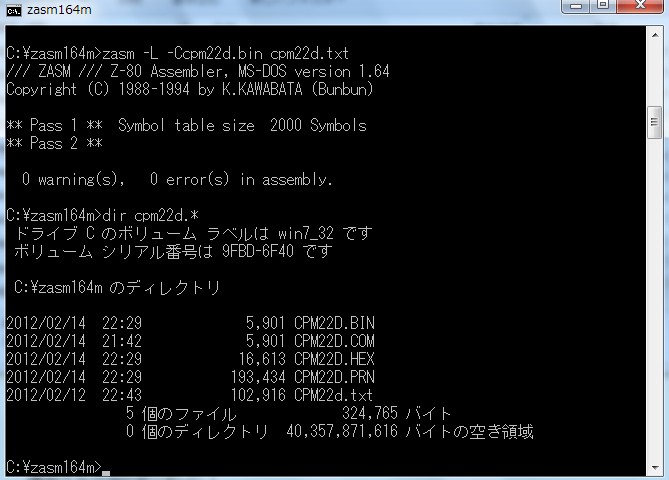
俠俹俵俀俀俢丏俹俼俶偑亅俴僷儔儊乕僞傪捛壛偟偨偙偲偱嶌惉偝傟偨丄傾僙儞僽儖儕僗僩偱偡丅
俠俹俵俀俀俢丏俹俼俶傪儊儌挔偱奐偄偰傒傑偟偨丅
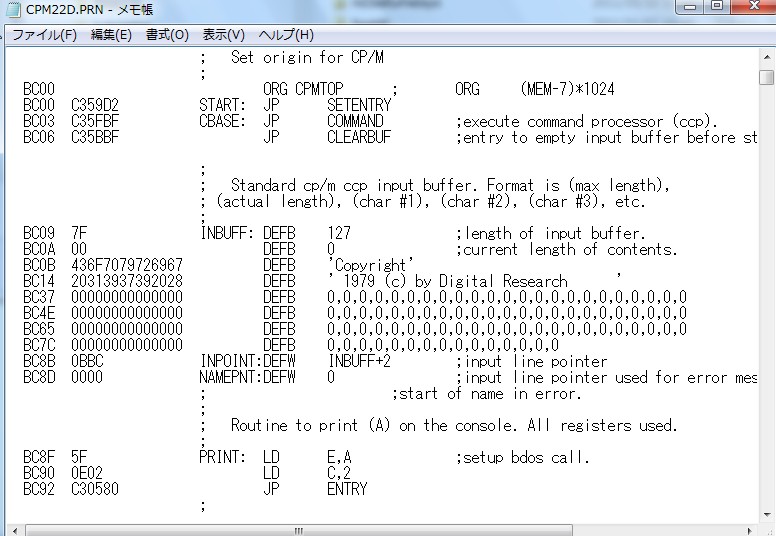
儚儞儃乕僪儅僀僐儞偱俠俹乛俵傪両乵戞俁係夞乶
俀侽侾俀丏俀丏侾係倳倫倢倧倎倓
慜傊
師傊
儂乕儉儁乕僕僩僢僾傊栠傞